Come ripristinare un Chromecast
Quando desideri riprodurre in streaming il tuo film, programma TV, musica o qualsiasi altro contenuto preferito, puoi collegare il dispositivo alla TV tramite cavo USB( connect your device to your TV via USB cable) o semplicemente utilizzare un Google Chromecast.
Ci sono così tante cose che puoi fare con il tuo Chromecast(things you can do with your Chromecast) , ma a volte anche il miglior dispositivo può incontrare un intoppo irreparabile. Potresti riscontrare alcuni problemi o semplicemente smette di funzionare, lasciandoti senza alcun contenuto in streaming.

Se hai appena acquistato un nuovo router wireless, prevedi di vendere o dare il tuo Chromecast a qualcun altro, o il dispositivo si blocca o è in ritardo, ripristinarlo potrebbe essere la strada da percorrere.
Ecco tutto ciò che devi sapere come ripristinare un Chromecast .
Nota : per questa guida abbiamo utilizzato il (Note)Chromecast di seconda generazione , ma i passaggi sono simili per i dispositivi di prima generazione e Chromecast Ultra .
Come ripristinare le impostazioni di fabbrica dei dispositivi Chromecast(How to Factory Reset Chromecast Devices)
Sebbene tu possa riavviare il Chromecast prima di eseguire un ripristino, potrebbe non essere sempre la soluzione per ogni caso. Detto questo, è importante conoscere le implicazioni di un ripristino di Chromecast prima di poter scendere ai passaggi effettivi.
L' esecuzione di un ripristino delle impostazioni di fabbrica ripristinerà il Chromecast alle impostazioni di fabbrica originali o predefinite, il che significa che perderai tutti i tuoi dati, le impostazioni personali e le app installate.
Un ripristino richiede solo pochi minuti per essere completato ma non può essere annullato, quindi potresti voler considerare se ne vale la pena o meno.
Se sei pronto per procedere, puoi ripristinare un dispositivo Chromecast in due modi:
- Tramite l' app Google Home
- Direttamente sul dispositivo
Come ripristinare un Chromecast tramite l'app Google Home(How to Reset a Chromecast through Google Home App)
Proprio come avevi bisogno dell'app Google Home per configurare Google Chromecast , avrai bisogno dell'app per ripristinare Chromecast . Affinché il processo di ripristino del Chromecast funzioni, collega il (Chromecast)Chromecast a una fonte di alimentazione, a una porta HDMI della TV e alla rete Wi(WiFi) -Fi che hai utilizzato per configurare originariamente il dispositivo.
- Per iniziare, apri l'app Google Home sul tuo dispositivo Android(Android) o iOS , quindi tocca il tuo dispositivo Chromecast .

- Quindi, tocca l'icona a forma di ingranaggio in alto per aprire Impostazioni(Settings) .
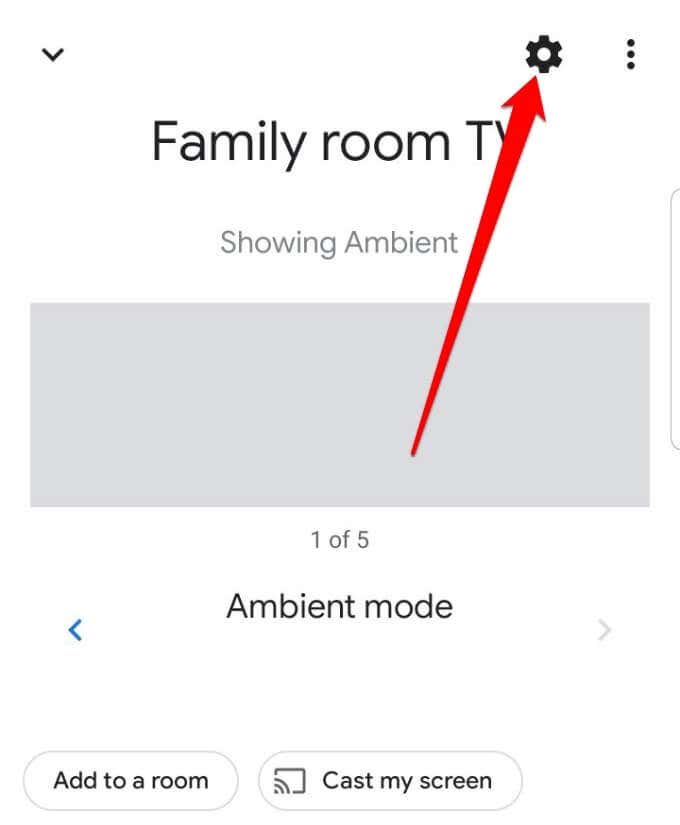
- Se utilizzi un dispositivo Android , tocca i tre punti(three dots) in alto a destra dello schermo per aprire il menu . Per i dispositivi iOS, tocca Rimuovi dispositivo(Remove device) .
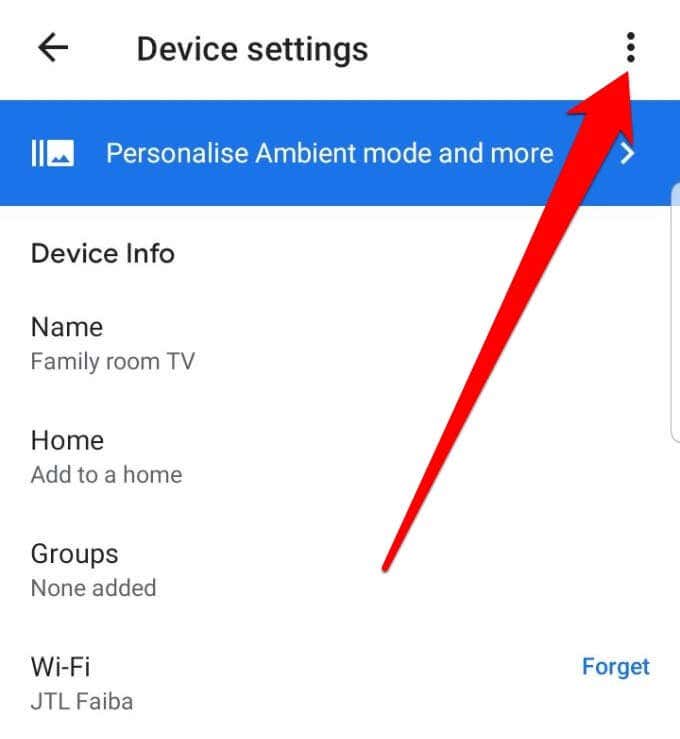
- Quindi, tocca Ripristino di fabbrica(Factory reset) .

- Nella schermata successiva, vedrai un avviso che dice: Questo ripristinerà [nome dispositivo] Chromecast alle impostazioni di fabbrica e lo rimuoverà da casa tua. Non potrai più accedere al dispositivo tramite l'app e non sarà più associato al tuo account(This will restore [device name] Chromecast to factory settings and remove it from your home. You will no longer be able to access the device through the app and it will no longer be associated with your account) .

- Tocca Ripristino di fabbrica(Factory reset) nella parte in basso a destra dello schermo per confermare l'azione e il Chromecast verrà ripristinato alle impostazioni di fabbrica predefinite. Questo rimuoverà anche il Chromecast da casa tua.

Nota(Note) : se hai un Chromecast di prima generazione che utilizza un computer per configurare le sue impostazioni, segui questi passaggi per ripristinare il dispositivo.
- Apri l' app Chromecast(Chromecast app) a cui eri abituato quando hai configurato per la prima volta il dispositivo sul computer.
- Seleziona il dispositivo Chromecast(Chromecast device) che desideri ripristinare.
- Quindi, seleziona Settings > Factory Reset e il dispositivo tornerà al suo stato originale (come nuovo).
Come ripristinare le impostazioni di fabbrica di Chromecast direttamente sul dispositivo(How to Factory Reset Chromecast Directly on the Device)
Se desideri un modo più rapido per ripristinare un Chromecast , puoi farlo direttamente sul dispositivo utilizzando il pulsante di ripristino.

Collega il Chromecast alla TV e tieni premuto il pulsante di ripristino sul lato del dispositivo per almeno 20 secondi. La luce LED lampeggerà in ambra e poi in bianco e la TV si spegnerà. Rilascia il pulsante di ripristino e attendi il completamento della sequenza di riavvio.
Chromecast non funziona? Prova queste correzioni(Chromecast Not Working? Try These Fixes)
Esistono diversi motivi per cui il tuo Chromecast potrebbe non funzionare correttamente e non riprodurre correttamente i contenuti. Alcuni di questi motivi includono alimentazione insufficiente, aggiornamenti firmware mancanti, trasmissione del router su frequenza incompatibile o il dispositivo potrebbe non essere in grado di rilevare la connessione Wi-Fi .
Prima di rispedire il Chromecast per la sostituzione, prova questi passaggi per la risoluzione dei problemi:

- Scollega il Chromecast e ricollegalo dopo alcuni minuti. Questo riavvierà il dispositivo e risolverà eventuali problemi.
- Riavvia(Reboot) il router e prova a connettere nuovamente il Chromecast per vedere se il problema deriva dalla rete Wi(WiFi) -Fi . Controlla la tua rete per eventuali congestioni in quanto ciò potrebbe causare una bassa qualità del segnale(low signal quality) e il tuo Chromecast non funzionerà come dovrebbe.
- Controlla la frequenza del tuo router e assicurati che trasmetta sulla stessa frequenza del tuo Chromecast (2,4 GHz). In caso contrario, reimpostare il router sulla frequenza corretta.
- Se il Chromecast è dotato di un extender, inseriscilo nella porta HDMI della TV e collega il (HDMI)Chromecast .
- Verifica se sono disponibili aggiornamenti del firmware per Chromecast , router o smart TV poiché questi aggiornamenti influiscono sulla tua capacità di trasmettere o riprodurre in streaming contenuti multimediali. Se utilizzi il browser Chrome per trasmettere dal tuo computer, controlla se è disponibile una versione di Chrome più recente e aggiornala per evitare problemi di trasmissione.
- Se riscontri riavvii casuali o interruzioni dell'alimentazione durante l'utilizzo del Chromecast , scollegalo dalla TV e collegalo a una presa di corrente.
- Se tutto il resto fallisce, contatta l'assistenza Google , prova una delle nostre migliori alternative a Chromecast(best Chromecast alternatives) o altri metodi per connettere i tuoi dispositivi in modalità wireless(methods of connecting your devices wirelessly) .
Ripristina il tuo Chromecast (Reset Your Chromecast )
Ci auguriamo che questa guida ti abbia aiutato a ripristinare il tuo dispositivo Chromecast . Se intendi utilizzare nuovamente il dispositivo, puoi ripetere la procedura di configurazione di Chromecast(Chromecast setup process) da zero. Condividi con noi tutte le sfide che potresti incontrare durante il processo di ripristino lasciando un commento qui sotto.
Related posts
Recensione del libro - La guida pratica per geek a Windows 8
Installazione dei plugin GIMP: una guida pratica
Come scaricare il programma di installazione offline (autonomo) di Google Chrome
Disattiva il controllo dell'account utente (UAC) per un'applicazione specifica
8 delle migliori idee tecnologiche per far fronte all'autoisolamento
Come costruire il tuo laptop
Come SSH o SFTP nel tuo Raspberry Pi
Come digitalizzare i DVD
Come utilizzare il Chromebook come secondo monitor
Disinstalla e reinstalla IE in Windows 7
Come risolvere AirDrop che non funziona da iPhone a Mac
Come sapere se il tuo computer è monitorato
Come abilitare l'autenticazione di Steam Guard
Crea un'app desktop Gmail con questi 3 client di posta elettronica
Utilizzo dell'interfaccia web di trasmissione
Come disabilitare la chiave di Windows
Come cambiare il colore di sfondo su Google Docs
Come impostare le pagine master in Adobe InDesign CC
Come ripristinare le impostazioni di fabbrica di una Xbox One o Xbox Series X
7 Suggerimenti tecnici per l'ottimizzazione SEO per qualsiasi sito web
